당신은 Vmware ESXI 패치를 설치하는 방법을 배우고 싶습니까? 이 자습서에서는 Vmware 패치를 다운로드하고 설치하는 데 필요한 모든 단계를 보여 드리겠습니다.
이 튜토리얼은 Vmware ESXi 6.5에서 테스트되었습니다.
이 튜토리얼은 Vmware ESXi 6.7에서 테스트되었습니다.
Vmware ESXi 재생 목록:
이 페이지에서 는 Vmware ESXi와 관련된 동영상 목록에 빠르게 액세스할 수 있습니다.
FKIT라는이름의 유튜브 채널을 구독하는 것을 잊지 마십시오.
VMware ESXi 관련 자습서:
이 페이지에서 는 Vmware Esxi와 관련된 자습서 목록에 빠르게 액세스할 수 있습니다.
튜토리얼 - Vmware ESXi 패치 다운로드
Vmware 패치 다운로드 포털에 액세스합니다.
Vmware ESXi 패치를 다운로드하려면 Vmware 무료 계정을 만들어야 합니다.
Vmware 패치 다운로드 포털에서 Vmware ESXi의 올바른 버전을 선택해야 합니다.
원하는 패키지를 선택하고 다운로드 버튼을 클릭합니다.
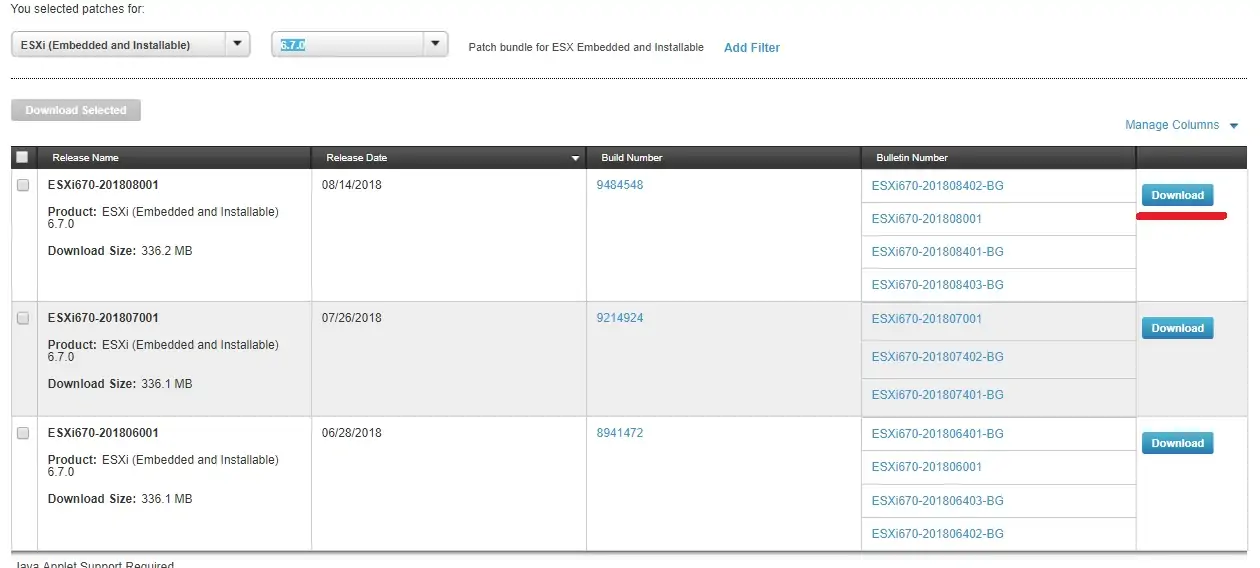
우리의 예에서, 우리는 ESXi670-201808001이라는 패치를 다운로드했습니다.
패치 파일 이름은 ESXi670-201808001.zip.
튜토리얼 - Vmware ESXi 패치 설치
먼저 Vmware 웹 인터페이스에 액세스해야 합니다.
브라우저 소프트웨어를 열고 Vmware ESXi 서버의 IP 주소를 입력하고 웹 인터페이스에 액세스합니다.

프롬프트 화면에서 관리 로그인 정보를 입력합니다.
로그인이 끝나면 Vmware 대시보드가 표시됩니다.

Vmware 대시보드에서 저장소 메뉴에 액세스하고 Datastore 브라우저 버튼을 클릭합니다.

Datastore 브라우저 화면에서 디렉터리 만들기 버튼을 클릭하고 이름을 입력합니다.

패치 폴더를 선택하고 업로드 버튼을 클릭하고 컴퓨터에서 ESXi 패치를 찾습니다.

이제 SSH 서비스를 활성화해야 합니다.
관리 메뉴에 액세스하고 서비스 탭에 액세스하고 SSH 서비스를 찾습니다.
• 서비스 > 관리 > TSM-SSH

SSH 서비스를 마우스 오른쪽 버튼으로 클릭하고 시작 옵션을 선택합니다.
퍼티 소프트웨어를 사용하고 Vmware ESXi 서버에 연결합니다.
이 예제에서는 퍼티라는 오픈 소스 소프트웨어와 Windows를 실행하는 컴퓨터를 사용합니다.
퍼티 소프트웨어는 putty.org 웹 사이트에서 사용할 수 있습니다.
다운로드를 완료한 후 소프트웨어를 실행하고 다음 화면을 기다립니다.

SSH 옵션을 선택하고 VMWare ESXi 서버의 IP 주소를 입력합니다.

프롬프트 화면에서 관리 로그인 정보를 입력합니다.
공장 기본 액세스 정보:
• Username: root
• Password:
로그인에 성공하면 콘솔 명령줄이 표시됩니다.
다음 명령을 사용하여 유지 관리 모드로 입력합니다.
패치 파일을 업로드한 데이터 저장소의 디렉터리로 이동합니다.
다음 명령을 사용하여 Vmware 패치 또는 업데이트 번들을 설치합니다.
유지 관리 모드를 종료하고 Vmware ESXi 서버를 재부팅합니다.
축! Vmware ESXi 패치를 성공적으로 설치했습니다.
